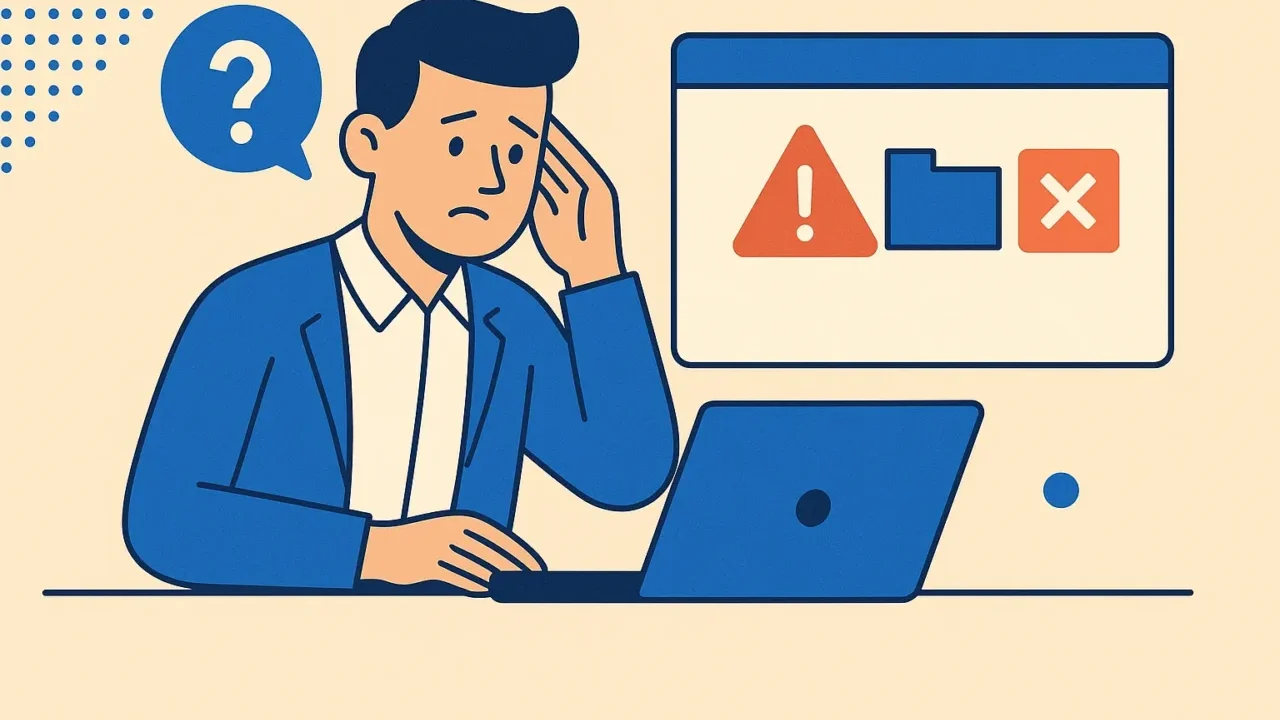Windows 10 や 11 を使用中に、以下のような不具合に直面していませんか?
- スタートメニューが開かない
- 「設定」アプリを起動できない
- タスクバーのアイコンをクリックしても反応しない
これらの操作を試みた際に「ファイルシステムのエラーです(2144927436)」というメッセージが表示される場合、システムの根幹に関わる重大な異常が発生している可能性があります。
このエラーの主な原因は、以下の3つに分類されます。
- Windows Update の失敗
- システムファイルの破損
- アプリやドライバー間の競合
放置すればOS全体の動作が不安定になり、操作不能に陥るリスクもあります。
本記事では、発生しやすい原因を3つのカテゴリに分けて丁寧に解説し、初心者でも実践できる具体的な修復手順をわかりやすく紹介しています。もしご自身での対応が難しいと感じた場合は、専門スタッフによる無料診断をご利用ください。
まずは無料診断(24時間365日対応)で安全に状況を確認しましょう。
目次
「ファイルシステムのエラーです 2144927436」の原因
このエラーは、システムレベルの不具合や更新不備に起因するケースが多く、放置すれば他のアプリや機能にも影響が広がり、最終的にはシステム全体が不安定になる恐れがあります。
Windowsのアップデート不足や失敗
OSが最新状態でない場合や、更新中にエラーが発生していた場合に、内部整合性が崩れてこのエラーが発生することがあります。
システムファイルの破損
強制終了や停電、マルウェアなどの影響で、Windowsの重要ファイルが破損しているケースです。
ドライバーやアプリの競合
インストールされたサードパーティアプリや古いデバイスドライバーが、UWPアプリの動作と衝突することで、エラーが出ることがあります。
ユーザープロファイルの破損
ユーザーアカウントに関連する設定やキャッシュが破損すると、アプリが開けなくなったり、スタートメニューが無反応になることがあります。
当社では無料の初期診断を行っており、復旧率91.5%(内、完全復旧57.8%。2023年10月実績)の高水準で対応可能です。年中無休・24時間対応ですので、お困りの際はいつでもお気軽にご相談ください。
「ファイルシステムのエラーです 2144927436」の対処法
以下の方法を順に試すことで、多くのケースでエラーは解消します。操作が不安な方でも実行できるよう、丁寧に手順を説明します。
Windows Updateを適用する
不具合を修正する更新プログラムが配信されている可能性があります。
- 「設定」→「更新とセキュリティ」→「Windows Update」を開く
- 「更新プログラムの確認」をクリック
- 表示された更新をすべて適用後、再起動
ストアアプリのトラブルシューティングを実行する
Microsoftが提供する診断ツールで、Windowsアプリに関する不具合を修復します。
- 「設定」→「システム」→「トラブルシューティング」→「その他のトラブルシューティングツール」
- 「Windows ストア アプリ」を選び、「実行」をクリック
- 画面の指示に従って完了させる
SFC(システムファイルチェッカー)を実行する
破損したシステムファイルを検出し、正常な状態に復元します。
- 「スタート」ボタンを右クリック→「Windowsターミナル(管理者)」
- 以下を入力しEnter:
sfc /scannow - 終了後、PCを再起動
DISMでWindowsイメージを修復する
SFCで修復できなかった場合、DISMでOS全体の整合性を補修します。
- 「コマンドプロンプト(管理者)」を起動
- 以下のコマンドを順番に実行:
DISM /Online /Cleanup-Image /ScanHealth
DISM /Online /Cleanup-Image /RestoreHealth - 完了後、再度
sfc /scannowを実行し、再起動
CHKDSKでディスクの整合性を確認する
ストレージにセクタエラーがある場合、それがシステムエラーの原因となることがあります。
- 「コマンドプロンプト(管理者)」を開く
- 以下を入力してEnter:
chkdsk C: /f /r /x - 「次回の再起動時にスキャンしますか?」と表示されたら「Y」を入力
- PCを再起動し、チェックを実行
クリーンブートでアプリの影響を検証する
常駐アプリやドライバーの干渉を除外するために、最小限の構成でWindowsを起動します。
- 「Windows + R」で「msconfig」と入力しEnter
- 「サービス」タブ→「Microsoftのサービスをすべて隠す」にチェック→「すべて無効にする」
- 「スタートアップ」→「タスクマネージャーを開く」→すべての項目を無効にする
- PCを再起動し、問題の再現を確認
新しいユーザーアカウントを作成する
既存のユーザープロファイルが破損している可能性があります。新しいアカウントで確認しましょう。
- 「設定」→「アカウント」→「家族とその他のユーザー」
- 「このPCに他のユーザーを追加」→「このユーザーのサインイン情報がありません」→「Microsoft アカウントなしで追加」
- 新しいローカルアカウントを作成し、サインインして動作確認
Windowsを初期化または再インストールする
他の手段でも解決しない場合は、OSを初期状態に戻すことで改善が期待できます。
- 「設定」→「システム」→「回復」→「このPCを初期状態に戻す」
- 「個人用ファイルを保持する」または「すべて削除する」を選択
- 画面の指示に従って初期化を実行
何を試しても改善しない場合、ストレージやハードウェアそのものに問題が発生している可能性があります。無理に操作を続けると、データ損失やさらなる不具合を招く恐れがあるため、専門業者への相談を強くおすすめします。
当社では、相談実績46万件以上(2011年以降)を誇り、一部復旧を含む復旧件数割合91.5%(内、完全復旧57.8%。2023年10月実績)の信頼性で、Windowsのエラーからのデータ復旧にも対応しています。初期診断とお見積もりは無料。24時間365日体制でサポートしています。
自力で対応できない場合はデータ復旧の専門業者に相談する

自力で対応できない場合や、機器が物理的に破損している場合、個人での修復は困難です。重要なデータが含まれている場合、データ復旧専門業者に依頼するのが最も安全です。
データ復旧業者では、問題の根本原因を特定し、安全にデータを回復する最善の方法を提案できます。デジタルデータリカバリーでは、相談から初期診断まで24時間365日体制で無料でご案内しています。まずは復旧専門のアドバイザーへ相談することをおすすめします。
デジタルデータリカバリーの強み

デジタルデータリカバリーは「データ復旧専門業者17年連続データ復旧国内売上No.1」(※1)の実績を持つデータ復旧業者です。
データ復旧の技術力として、一部復旧を含む復旧件数割合92.6%(※2)を誇っています。
他社で「復旧不可能」と判断された機器を、当社が復旧に成功した事例は数えきれません。実際に、他社復旧不可相談件数でも8,000件超 (算出期間:2016年6月1日~) を超えています。
これこそが“データ復旧の最後の砦”と呼ばれる理由です。どんな状態でも、諦める前にまずはご相談ください。最善を尽くしてデータを取り戻します。
※1:データ復旧専門業者とは、自社及び関連会社の製品以外の製品のみを対象に保守及び修理等サービスのうちデータ復旧サービスを提供し、その売上が総売上の50%以上を占める企業のこと。第三者機関による、データ復旧サービスでの売上の調査結果に基づく(算出期間:2007年~2023年)
※2:2025年9月実績。一部復旧:完全復旧に至らなかったが、一部復旧できた場合。完全復旧:復旧希望データを100%復旧できた場合
相談から初期診断まで無料で対応可能
初期診断とは、機器に発生した障害の原因を正確に特定し、復旧の可否や復旧方法を確認する工程です。デジタルデータリカバリーでは、経験豊富な技術者が「初期診断」を行い、内部の部品にダメージを与えることなく問題を見つけます。
データ障害のパターン15,000種類以上もありますが、「ご相談件数50万件超」(算出期間:2011年1月1日~)を持つ当社は、それぞれの障害原因をデータベースから即座に情報を引き出し、原因を正確に特定できる体制を整えています。
よくある質問
いえ、かかりません。当社では初期診断を無料で実施しています。お客様の機器に初期診断を行って初めて正確なデータ復旧の費用がわかりますので、故障状況を確認しお見積りをご提示するまで費用は頂いておりません。
※ご郵送で機器をお預けいただいたお客様のうち、チェック後にデータ復旧を実施しない場合のみ機器の返送費用をご負担頂いておりますのでご了承ください。
機器の状態によって故障の程度が異なりますので、復旧完了までにいただくお時間はお客様の機器お状態によって変動いたします。
弊社は、復旧完了までのスピードも強みの1つで、最短即日復旧・ご依頼の約8割を48時間以内に復旧完了などの実績が多数ございます。ご要望に合わせて柔軟に対応させていただきますので、ぜひご相談ください。
営業時間は以下の通りになっております。
365日24時間、年中無休でお電話でのご相談・復旧作業・ご納品・アフターサービスを行っています。お困りの際は是非ご相談ください。
電話受付:0:00~24:00 (24時間対応)
電話番号:0800-333-6302
来社受付:9:30~21:00
復旧できる可能性がございます。
弊社では他社で復旧不可となった機器から、データ復旧に成功した実績が多数ございます。 他社大手パソコンメーカーや同業他社とのパートナー提携により、パートナー側で直せない案件を数多くご依頼いただいており、様々な症例に対する経験を積んでおりますのでまずはご相談ください。
この記事を書いた人

デジタルデータリカバリー データ復旧エンジニア
累計ご相談件数50万件以上のデータ復旧サービス「デジタルデータリカバリー」において20年以上データ復旧を行う専門チーム。
HDD、SSD、NAS、USBメモリ、SDカード、スマートフォンなど、あらゆる機器からデータを取り出す国内トップクラスのエンジニアが在籍。その技術力は各方面で高く評価されており、在京キー局による取材実績も多数。2021年に東京都から復旧技術に関する経営革新優秀賞を受賞。